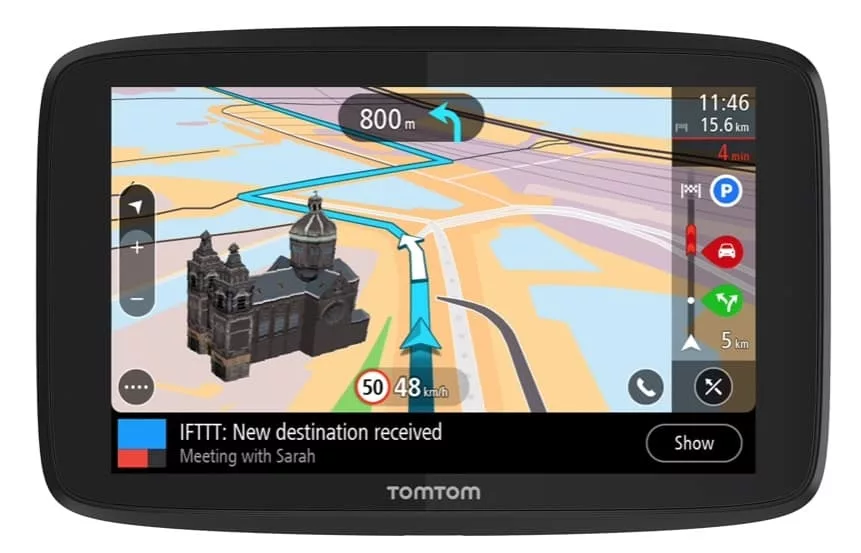
TomTom Er en hendig enhet å ha i bilen. Du kan kjøpe den nyeste Og beste, eller kanskje, du kan være en Av dem som har hatt Sin TomTom navigasjonsenhet for 10 år nå. Uansett Hvilken Type TomTom GPS-enhet Du har, bør Den oppdateres regelmessig for å sikre at du har de nyeste kartene og programvaren. Og vær så snill å ikke bekymre deg for å vite hvordan du oppdaterer En TomTom GPS, er en ganske enkel oppgave.
ALLE GPS-og sat-nav-enheter bor holdes helt oppdatert for a sikre at du far den mest noyaktige navigasjonen. Det er alltid nye veier bygges og derfor for at du skal få takten og mest passende retninger, er det en god ide å holde alt oppdatert.
Hvorfor Bør Du Oppdatere TomTom?
- Programvareoppdateringer – å holde Operativsystemet Til Din TomTom med den nyeste versjonen sikrer at alle kjente feil blir slettet. En oppdatert navigasjonsenhet bør fortsette å gi en jevn og irritabel brukeropplevelse.
- Kartoppdateringer-hvis Du holder TomTom-kartene dine oppdatert, sikrer Du at Du fortsatt får de beste navigasjonsrutene.
Denne artikkelen vil lære deg hvordan du oppdaterer En TomTom GPS gratis, slik at Den holder seg oppdatert på begge fronter!
Slik Oppdaterer Du TomTom Via WiFi
Hvis Du Har En Tomtom-Aktivert Wi-Fi, trenger Du ikke å koble til datamaskinen med EN USB-kabel. Vi anbefaler at Du kobler Til wifi-nettverket hjemme eller på kontoret. Ved hjelp av et offentlig internett-nettverk som de som finnes i hoteller, kafeer, etc vil ta mye lengre tid for deg å laste ned alle de nødvendige oppdateringene.
Når Du har koblet Til ditt foretrukne WiFi – nettverk, vil TomTom huske denne tilkoblingen-noe som betyr at neste gang du oppdaterer, blir det enklere og raskere å fullføre.
TomTom Oppdateringsprosess (Via WiFi)
følg disse trinnene for å oppdatere TomTom:
- Koble TomTom Til Wi-Fi
- Logg På TomTom-Kontoen
- Koble Til En Strømkilde (dvs. koble den til!)
- Last Ned Oppdateringer
Slik Oppdaterer Du TomTom via USB
hvis Du ikke har Tilgang Til Et WiFi-nettverk eller Ikke Har En wifi-aktivert enhet, kan DU oppdatere GPS-EN ved å koble TIL datamaskinen. For å oppdatere MED USB må du logge på mydrive Connect-kontoen din.
hvis Du Ikke har MyDrive Connect installert på datamaskinen, kan du gå over her for ytterligere instruksjoner.
TomTom Oppdateringsprosess (VIA USB)
følg disse trinnene for å oppdatere TomTom via USB:
- Koble Til mydrive – kontoen
- Koble TomTom til datamaskinen VIA USB
- Gå Til Hovedmenyen PÅ GPS
- Gå Til Innstillinger-Oppdateringer & Nye Elementer
- Oppdater Etter Behov
når oppdateringen er fullført fullført du vil motta et varsel på skjermen til din tomtom. Det er nå trygt for deg å koble GPS-enheten fra datamaskinen.

Oppdatering Av Eldre TomTom-Modeller
For noen år Tilbake Forårsaket TomTom en furore med kunngjøringen om at de sluttet å støtte Deres nå foreldede TomTom-modeller. Dette var til tross for at disse enhetene ble solgt med ‘lifetime updates’. Denne kunngjøringen påvirket faktisk over 60 Forskjellige TomTom-modeller!
TomTom forklarte at de eldre enhetene ikke kunne bruke de nyeste kartoppdateringene på grunn av mangel på minneplass. Med andre ord kan de ikke behandle den ekstra informasjonen som kreves for å gi den mest oppdaterte og nøyaktige informasjonen.
tilsynelatende refererer begrepet ‘livstidsoppdateringer’ bare TIL BRUKSTIDEN TIL GPS-enheten. Med andre ord, det er faktisk ikke levetid kartoppdateringer og støtte for sat navs. Dette var en skuffende kunngjøring for et stort antall brukere, spesielt at det fortsatt er visse forhandlere som selger disse nå foreldede enhetene. Et raskt søk, og du kan finne noen ganske rasende eiere I TomTom Samfunnet diskusjoner.
hvis du kjøper En Ny TomTom, er Det viktig at du velger en enhet som fortsatt kan gi deg regelmessige oppdateringer. Dette er enheter som ikke lenger støttes, og derfor bør du ikke vurdere å kjøpe:
| GO 750 (W7) | XL325 | XXL IQ Routes(RY/RW/RX/GL) | |
| ONE 125/130 | START (XA/XB/XC/XD/XF/XH) | EASE (XI/XJ/XK/XL) | |
| XL 335 | GO 1000 (TD/TB) | GO 1005/2050(SF/SB) | |
| VIA 110(AG)/130/135(AV) | VIA 160/260/280/120 (AN/AU/FM) | XXL CLASSIC SERIES (GQ) | |
| GO 700 (M5) | GO 630 (JB) | GO 720 (M9) | |
| GO 730 (J4) | GO 740 (WR/WL) | GÅ 750 (W4) | |
| START 40 (GT)/50 / 55 (GU) | EN IQ-RUTER (P1/PS/P2/PU) | EN 140 (PM) | |
| XL 340 | GÅ 820 (FT) | GÅ 825 (FY) | |
| VIA 225 / All Blacks Utgave(BK) | VIA 110 (AG) | gå 910 (V7) | |
| VIA 160 (AI) | VIA 220 (AR) | VIA 125 (BG) | |
| VIA 180 (BH) | VIA 1530 / 1535 (BM) | GÅ 820 (FA) | |
| GÅ 825 (FB) | VIA 180 (FP) | gå 730 (J5) | |
| GÅ 930 (J6) | GÅ 7000 (LF) | GÅ 9000 (LG) | |
| GÅ 920 (M8) | XXL 540 WTE-SERIEN (RZ) | GÅ 1005 (SE) | |
| GÅ 1005 (SI) | GÅ 1005/2050 (SQ/SR) | GÅ 2535 (SL) | |
| GÅ 2535 (SM) | GÅ 2535 (SN) | GÅ 1050/2050 (SP) |
er Du usikker på Hvilken TomTom-enhet du har? Da bør vår veiledning om identifisering Av TomTom-enheten være nyttig, og du finner den her.
hvis du har en av de ovennevnte enhetene, er du sannsynligvis i markedet for en ny TomTom. Hvis det er tilfelle, vil jeg anbefale å sjekke ut vår gjennomgang Av TomTom Go Supreme her.